
谷歌浏览器皮肤怎么换?谷歌浏览器的默认皮肤一般都是白色,标签、旁白、网址栏、状态栏等等一片白,这对于经常使用谷歌浏览器的用户来说会比较刺眼,我们可以给谷歌浏览器更改一个自己喜欢或更舒适的皮肤。
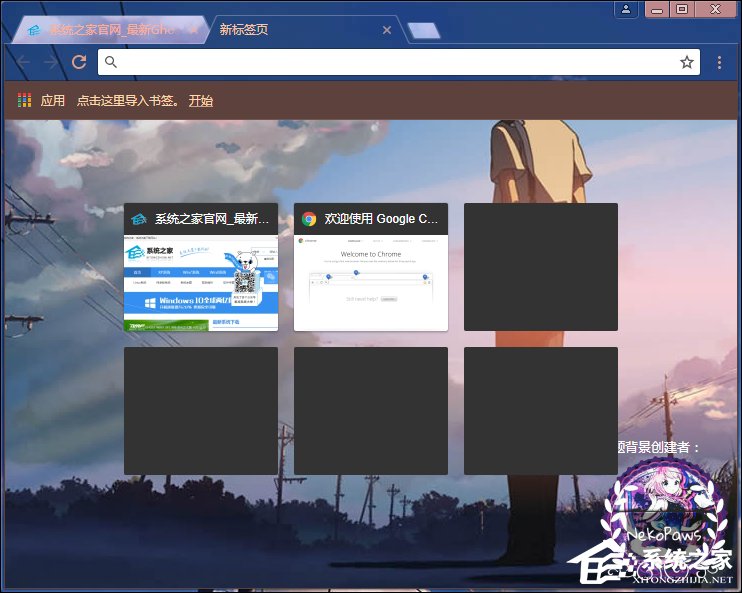
谷歌浏览器皮肤怎么换?
1、首先打开谷歌浏览器,点击右上角“菜单”,在菜单中选择“设置”。
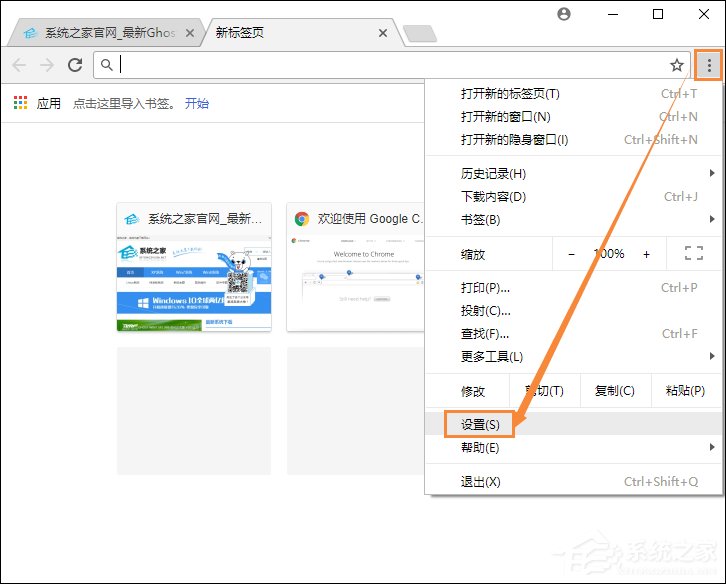
2、在设置菜单中找到“主题背景”按钮,并点击TA。
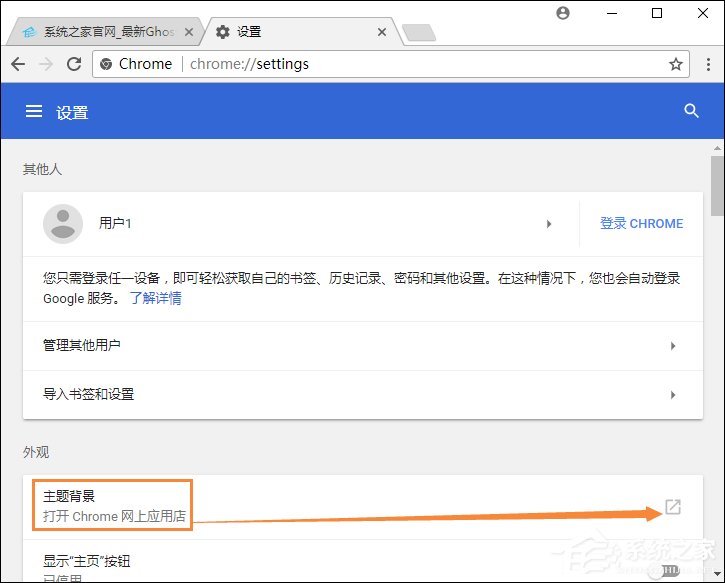
3、这时就打开了谷歌浏览器主题选择页面,我们在其中选择喜欢的主题皮肤。

4、点击主题界面的蓝色“免费”按钮,该主题就会自动下载安装。
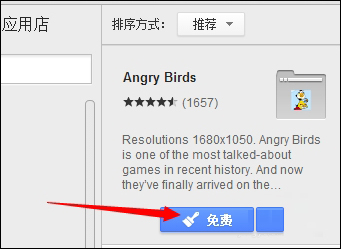
5、主题安装好后的界面。
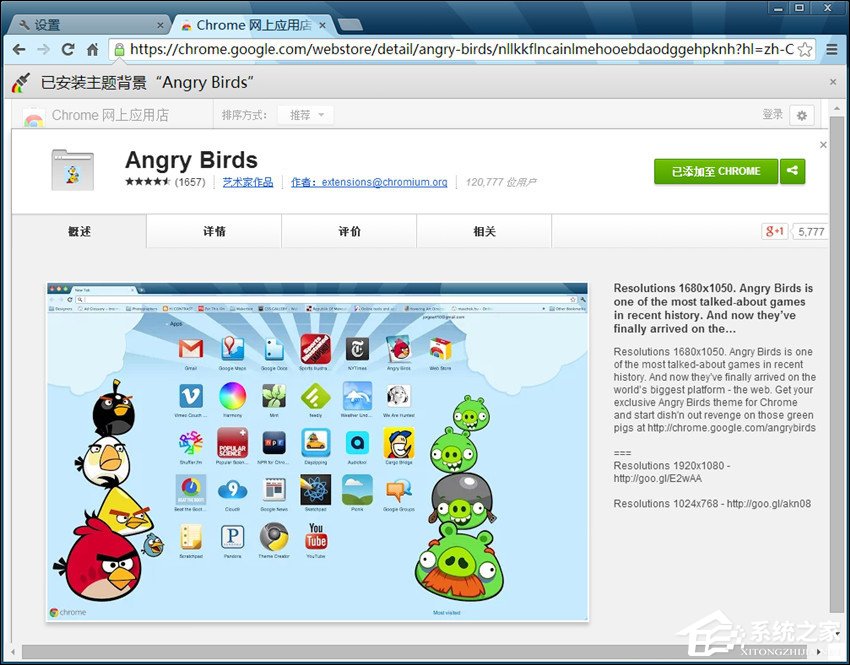
6、看一个新的谷歌主题皮肤就这样安装好了,快去找一找你喜欢的主题安装吧。
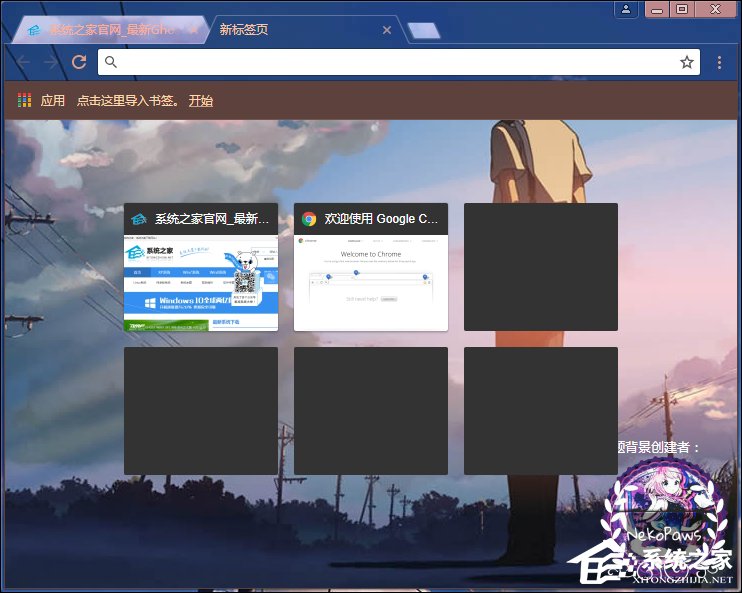
谷歌浏览器皮肤怎么换都离不开屏幕光线对人眼的刺激问题,笔者建议用户使用暗色系皮肤,另外,绿色对人眼的刺激也不轻,最好使用黑色皮肤,可见光较低。

谷歌浏览器无法定位程序输入点解决方法,谷歌浏览器无法定位程序输入点解决方法谷歌浏览器无法定位程序输入点怎么办?浏览器家园小编这段时间经常收到网友关于“无法定位程序输入点于动态链接库上”问题的求助,鉴于提出问题的网友较多,针对这一问题给...

谷歌浏览器中有哪些好用的插件,谷歌浏览器是一款插件最丰富的浏览器服务软件,这里有非常丰富的浏览器插件,全部都是基于谷歌内核运行的,那么这款软件强大吗,要如何使用呢,在这么多丰富的插件中要如何选择呢,今天小编就为大家分享一下这个操作方法的分享,用户可以...

7月Chrome谷歌浏览器份额以68.60%位居榜首,7月Chrome谷歌浏览器份额以68.60%位居榜首根据Netmarketshare公布的最新数据,2019年7月,Windows10系统市场份额获得显著增长,市场份额创下新高;Windows7则进一步衰退,份额下滑高达...

谷歌浏览器78如何安装拓展程序,谷歌浏览器是一款非常便捷的线上服务软件,这款软件使用超级的简单和方便,不仅可以搜索各种资讯内容,还可以为用户提供更便捷的浏览服务,让用户可以随时享受最便捷的服务,但是谷歌浏览器78并只有丰富的搜索功能,用户还可以使用手机...

在本教程中,我们来看看有道词典在谷歌浏览器(Chrome)中进行取词的方法吧!

谷歌浏览器无法定位程序输入点解决方法,谷歌浏览器无法定位程序输入点解决方法谷歌浏览器无法定位程序输入点怎么办?浏览器家园小编这段时间经常收到网友关于“无法定位程序输入点于动态链接库上”问题的求助,鉴于提出问题的网友较多,针对这一问题给...

谷歌浏览器中有哪些好用的插件,谷歌浏览器是一款插件最丰富的浏览器服务软件,这里有非常丰富的浏览器插件,全部都是基于谷歌内核运行的,那么这款软件强大吗,要如何使用呢,在这么多丰富的插件中要如何选择呢,今天小编就为大家分享一下这个操作方法的分享,用户可以...

7月Chrome谷歌浏览器份额以68.60%位居榜首,7月Chrome谷歌浏览器份额以68.60%位居榜首根据Netmarketshare公布的最新数据,2019年7月,Windows10系统市场份额获得显著增长,市场份额创下新高;Windows7则进一步衰退,份额下滑高达...

谷歌浏览器78如何安装拓展程序,谷歌浏览器是一款非常便捷的线上服务软件,这款软件使用超级的简单和方便,不仅可以搜索各种资讯内容,还可以为用户提供更便捷的浏览服务,让用户可以随时享受最便捷的服务,但是谷歌浏览器78并只有丰富的搜索功能,用户还可以使用手机...

在本教程中,我们来看看有道词典在谷歌浏览器(Chrome)中进行取词的方法吧!